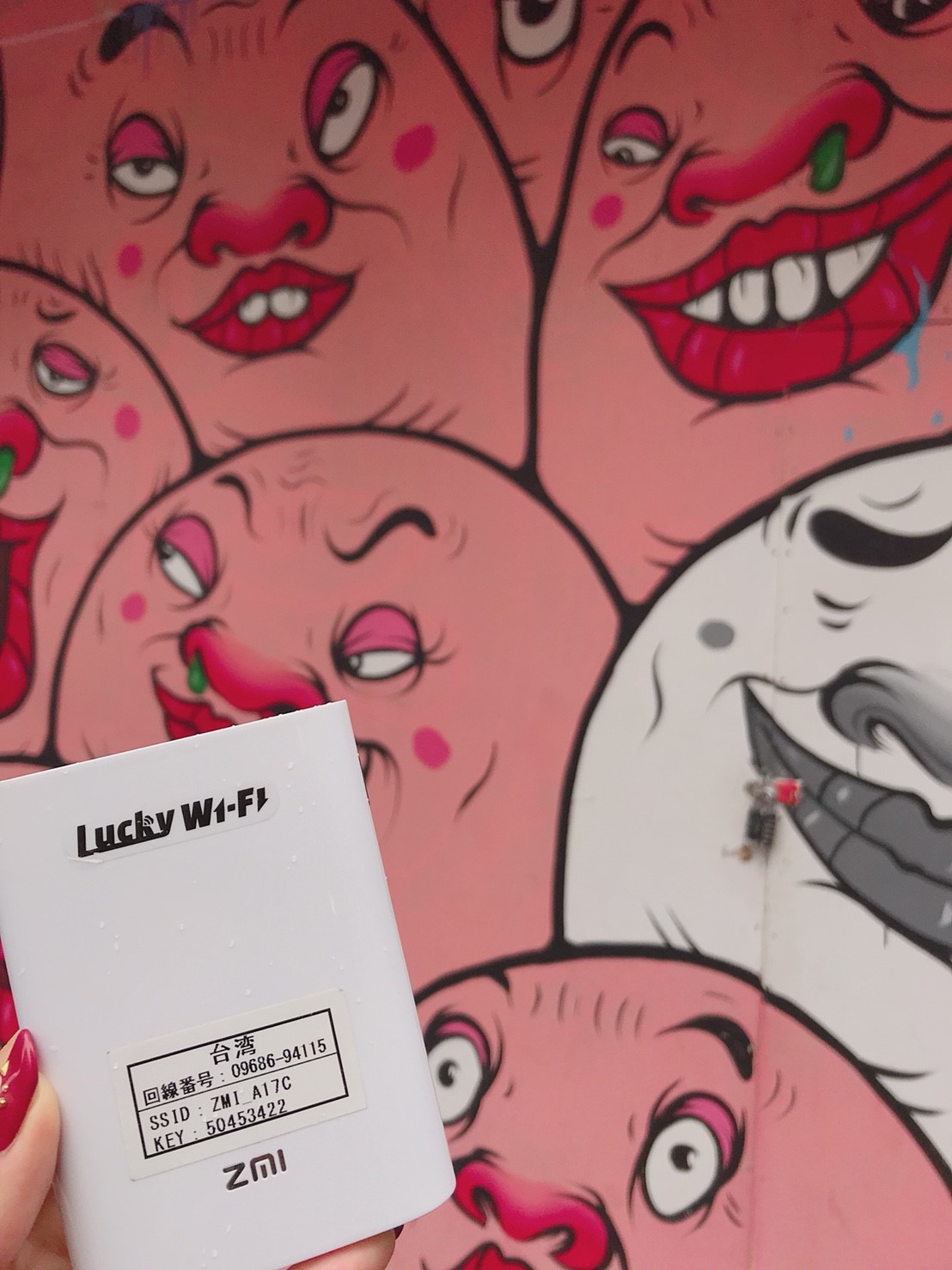初めての方でも簡単!ポケットWiFiの接続方法
ポケットWiFiのレンタルを考えているが、使い方が良く分からない。接続方法が複雑だったら不安。初めてポケットWiFiのレンタルを考えている方は、そんなお悩みを持たれていることが多いようです。
本日は初めてポケットWiFiをレンタルする方に向けて、ラッキーWiFiの601HW端末を使い、接続方法を丁寧にご説明していきます。
どのレンタル業者からポケットWiFiを借りてもWiFi接続の手順は同じなので、ぜひ参考にしてみてください。
ポケットWiFiの接続方法
ラッキーWiFiを注文された方は、ご利用開始日に以下の内容のレンタルパックがお手元に届きます。まずは中身が揃っているかを確認し、WiFiルーターを取り出してください。
■レンタル品一覧
・WiFiルーター(601HW)
・説明書
・USBケーブル
・ACアダプタ(※ルーター充電のため)
・ご契約確認書
・返送用封筒(※オプションで選択されたお客様のみ)

それでは早速お手持ちのスマートフォンに接続してみましょう。
①まずは本体を起動します。
本体上部にある電源ボタンを3秒以上長押ししてください。

②下記の写真のような画面が表示されるかと思います。※指を離しても構いません。

④初期画面が表示されました。画面タッチし上下方向へスライドし、ロックを解除してください。

⑤ロックを解除すると、ホーム画面が表示されます。
ピンクのアイコンの「WiFi名」をタッチします。

⑥「WiFi名」をタッチすると、以下の写真のような画面が表示されます。
これが「Wi-Fi名(SSID)」と「パスワード」になります。
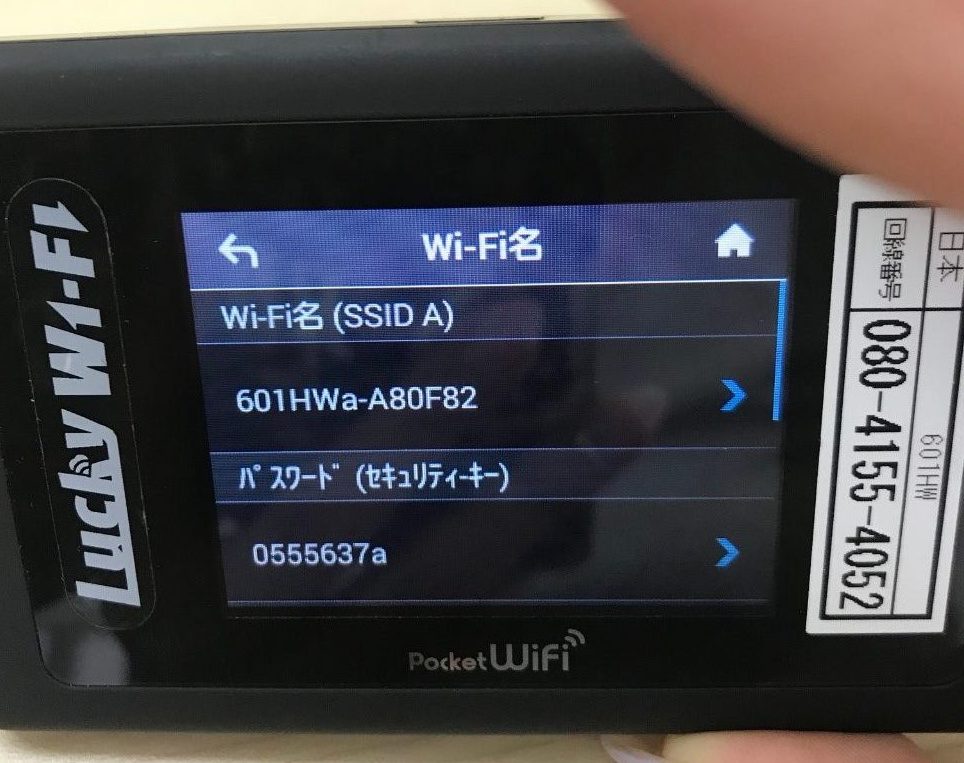
※ラッキーWiFiではWiFiルーターの裏側に「Wi-Fi名(SSID)」と「パスワード」のシールが貼ってあります。こちらからご確認頂くこともできます。

それでは早速スマートフォンに接続しましょう。
⑦i-phoneを使ってご説明します。まず「設定」を選択します。
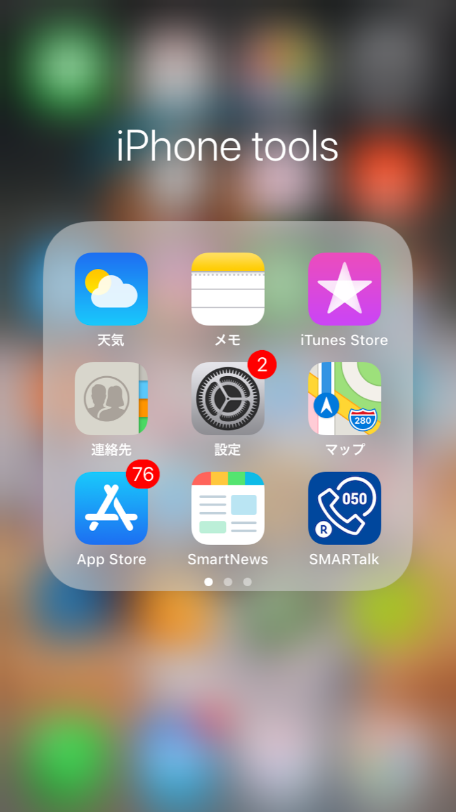
⑧次にWiFiルーターに表示されている、Wi-Fi名(SSID)をネットワークの中から選択し、タップします。
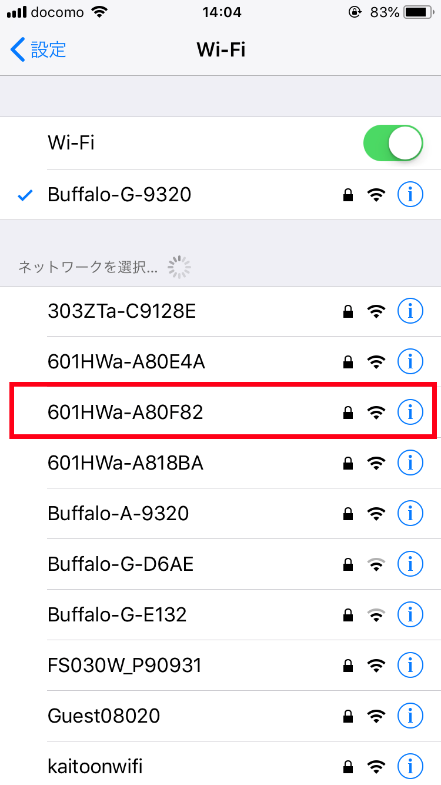
⑨ポケットWiFiに表示されているパスワード(セキュリティーキー)を入力し、「接続」をクリック。
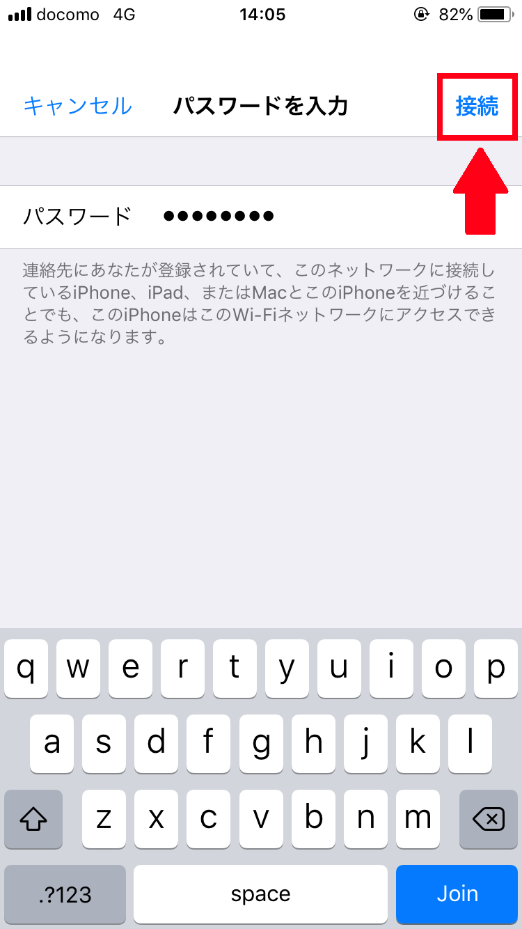
⑩WiFiマークが表示されていることが確認できたら、無事接続が完了です。
最短、1分ほどで接続することができます。

他WiFiルーター、android端末でも接続の流れは同じです。
WiFiレンタルが初めての方でも、簡単に接続ができることがお分かりいただけたでしょうか。
またWiFiルーターと接続できるのは、パソコン、スマートフォン、タブレットPCなど、 WiFiを受信できる機器であれば、全て接続可能です。
これまでポケットWiFiをレンタルすることに抵抗があった方も、ぜひ一度WiFiレンタルにチャレンジしてみてくださいね。
ラッキーWiFiでは、接続方法のマニュアルも同梱しておりますのでご安心ください。
またそれでも分からないという方は、お電話して頂けると丁寧にご説明いたします。
ラッキーWiFiの注文はこちらから